#Mit diesem Kniff heimlich WhatsApp-Nachrichten lesen – ganze ohne blauen Haken
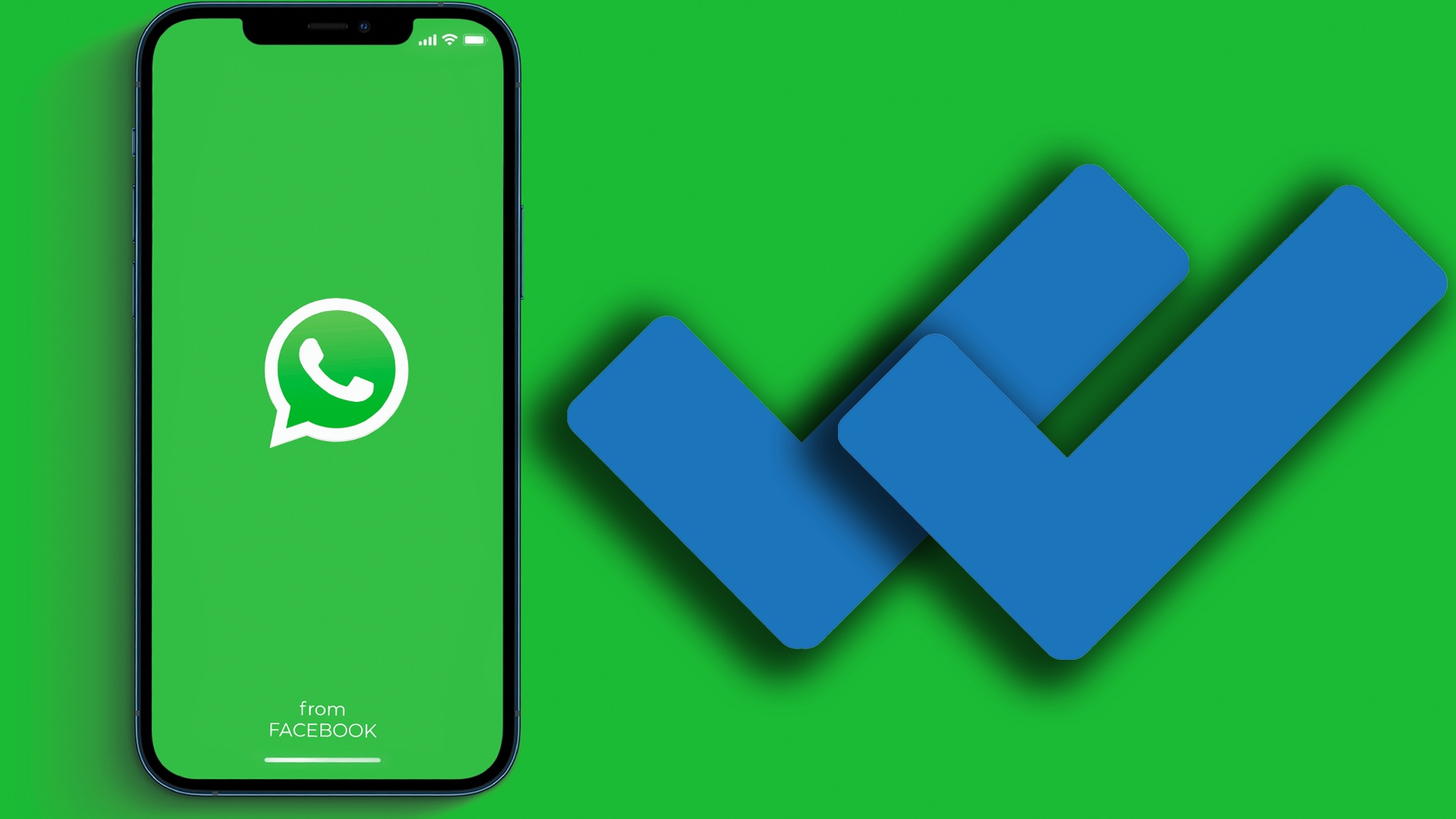
Inhaltsverzeichnis
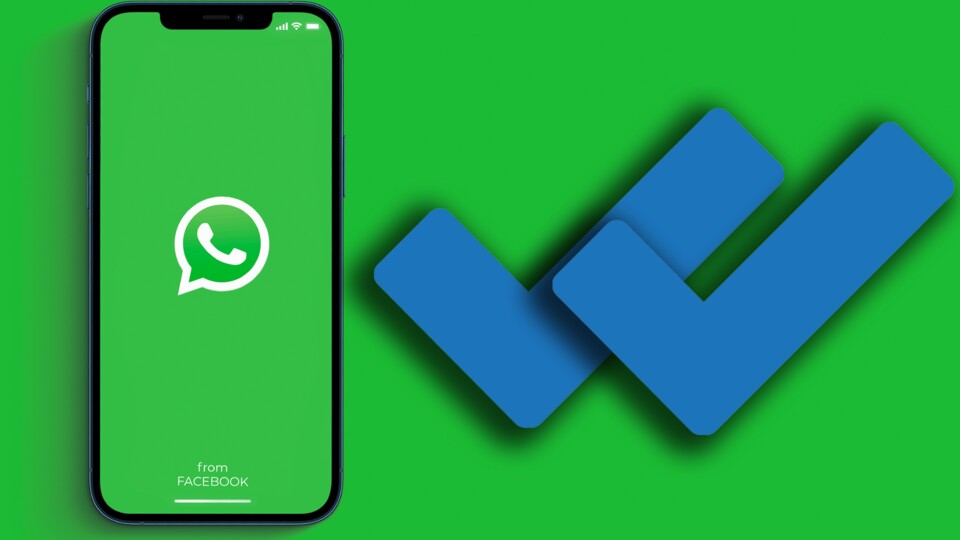
Abgehakt und gelesen? Manchmal will man nicht, dass dir Absender von einer gelesenen Nachricht erfährt. (Marinko; Diego/Adobe Stock)
Weltweit gesehen, ist WhatsApp eine der beliebtesten Messaging-Apps, läuft ebenfalls populären Alternativen wie Telegram oder Signal den Rang ab.
In diesem Artikel stellen wir euch ein leicht einzurichtendes Widget vor, mit dem Android-Nutzer Nachrichten von Absendern sozusagen geheim lesen können. Anders gesagt: Ohne die Lesebestätigung mit den zwei blauen Haken auszulösen.
Wie das klappt, und welche Einschränkungen es gibt, erfahrt ihr nachstehend.
Soll euch in der Vorschau mehr Text angezeigt werden, womöglich sogar die komplette Nachricht, kann nachstehendes Widget hilfreich sein.
Was bietet das WhatsApp-Widget? Mit einem simpel einzurichtendem Widget könnt ihr die Länge der Textvorschau verlängern. Bei entsprechender Länge wird zwar beim Widget die Textvorschau abgeschnitten, dennoch werden in dieser Vorschau deutlich mehr Zeichen angezeigt als sonst, bevor die Nachricht mit den drei Punkten abgekürzt wird.
Wie könnt ihr das WhatsApp-Widget einrichten? Das Einrichten des Widgets erledigt ihr in vier Schritten:
➡️ Haltet euren Finger auf einer freien Stelle des Startbildschirms gedrückt.
➡️ Jetzt öffnet sich ein Klappmenü. Dort tippt ihr auf »Widget«.
➡️ In dem sich jetzt geöffneten, alphabetisch geordneten Menü scrollt ihr so lange nach unten, bis ihr bei »WhatsApp« ankommt.
➡️ Nun wählt ihr das Widget aus, zieht es auf die gewünschte Stelle auf eurem Bildschirm.
Fertig! Mit diesem Widget wird euch in der Vorschau mehr Text als sonst üblich angezeigt – zudem vermeidet ihr eine bei eurem Chat-Partner eintrudelnde Lesebestätigung.
Wie ihr über die Statusleiste in WhatsApp-Nachrichten reinschaut
Beispielsweise bei Android-Handys könnt ihr WhatsApp-Nachrichten lesen, ohne die eigentliche Nachricht zu öffnen – und damit die Lesebestätigung zu aktivieren.
Nachrichten lesen über die Statusleiste: Dazu zieht ihr die Statusleiste vom oberen Bildschirmrand hinunter. Jetzt erhaltet ihr Einsicht zu verschiedenen Unterpunkten, wie zum Beispiel »Unterhaltungen« und »Benachrichtigungen«.
Bei »Unterhaltungen« werden euch die eingetroffenen, aber von euch bisher nicht geöffneten, Nachrichten von WhatsApp & Co. angezeigt. Doch nur bis zu einem bestimmten Punkt.
Diesen Nachteil hat die Vorschau mit Statusleiste: Erhaltet ihr längere Textnachrichten, werden diese nach einer gewissen Zeichenanzahl mit drei Punkten abgekürzt. Ihr könnt in die Nachricht also nur anteilig reinschauen. Wollt ihr die Nachricht komplett lesen, müsst ihr diese öffnen. Oder ihr nutzt das hier vorgestellte Widget, um in eine großzügigere Vorschau von WhatsApp-Nachrichten hineinzuschauen.
Apropos WhatsApp: Sehen wir bald Werbung in WhatsApp?
War diese Handreichung für euch nützlich, oder lasst ihr längst die Finger von WhatsApp, Signal, Telegram, Threema und Konsorten? Und überhaupt: Wie handhabt ihr das mit den grauen und blauen Haken? Habt ihr als WhatsApp-Nutzer die Lesebestätigung (de)aktiviert? Schreibt uns eure Meinung dazu gerne in die Kommentare.
Wenn Ihnen der Artikel gefallen hat, vergessen Sie nicht, ihn mit Ihren Freunden zu teilen. Folgen Sie uns auch in Google News, klicken Sie auf den Stern und wählen Sie uns aus Ihren Favoriten aus.
Wenn Sie an Foren interessiert sind, können Sie Forum.BuradaBiliyorum.Com besuchen.
Wenn Sie weitere Nachrichten lesen möchten, können Sie unsere Spiel kategorie besuchen.



